Dříve jsme se zabývali tím, jak hodnotit inverzní matici. Nyní budeme používat Excel vlastní MMULT funkce najít multiplikaci matice přímo, spíše než jít za ruční formulaci. Rovněž se zabývá datovými hodnotami jako maticí a bere pole jako argumenty.
Spusťte tabulku Excel 2010, na které potřebujete zjistit násobení matic. Například jsme zahrnuli tabulku obsahující pole; Matrix1, Matrix2 a Násobení jak je ukázáno na obrázku níže.

Zjistíme multiplikacimatice. Máme tři matice 2 × 2 a jednu 3 × 3. Vzorec by byl naprosto stejný pro každou kategorii. Stará metoda vyhodnocování multiplikace by mohla být velmi zdlouhavá, zejména když se musíme vypořádat s maticí 3 × 3. Ale budeme používat funkci MMULT Základní syntaxe těchto funkcí je;
= MMULT (array1, array2)
První a druhý argument funkce jejednoduché pole, protože bere pole jako argument, umístíme umístění buňky, kde pole sídlí. Hodnoty však můžete zadat i přímo.
Tuto funkci zapíšeme jako;
{= MMULT (A2: B3, E2: F3)}
Jako A2:B3 je umístění buňky, kde sídlí naše první matice, a E2: F3 je umístění druhé. Protože jsme zde řešili pole, musíte stisknout Ctrl + Shift + Enter a uzavřít funkci do složených závorek, což znamená použití polí.
Nyní vyberte první buňky matice v Násobení a zadejte funkci, jak je uvedeno výše. Výsledek multiplikace se získá ve 4 buňkách, protože jsme vyhodnocovali matici 2 × 2.
![mutiplikace]](/images/ms-office/excel-2010-matrix-multiplication-mmult_2.jpg)
Pro nalezení výsledků násobení v jinýchmatice, vyberte hodnocenou matici a zkopírujte a vložte do dalších matic 2 × 2. Jak je ukázáno níže, že jsme právě zkopírovali matici do matice pod ní.
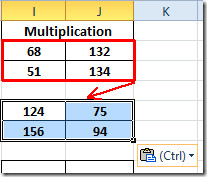
Nyní opakujte stejný postup pro všechny matice 2 × 2. Pro matici 3 × 3 zapište funkci znovu tak, že do obou matic zadáte každé umístění buněk.
{= MMULT (A14: C16, E14: G16)}
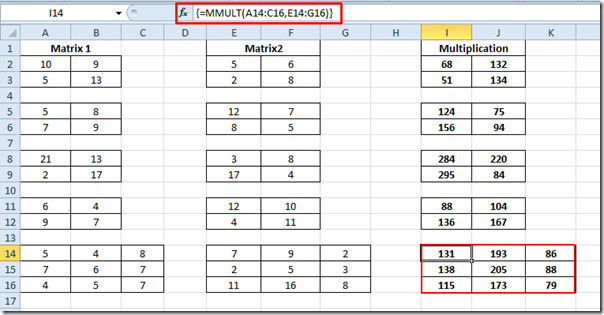
Můžete se také podívat na dříve zkontrolovanou funkci Matrix; Vyhodnocení maticového determinantu (MDETERM) a zjištění inverzní matice.













Komentáře